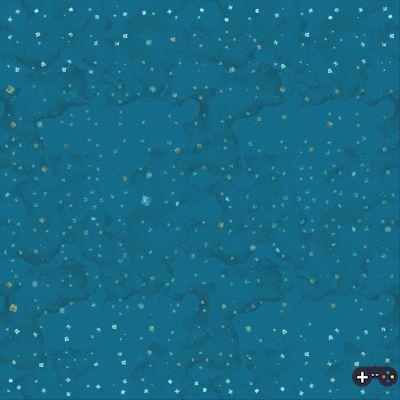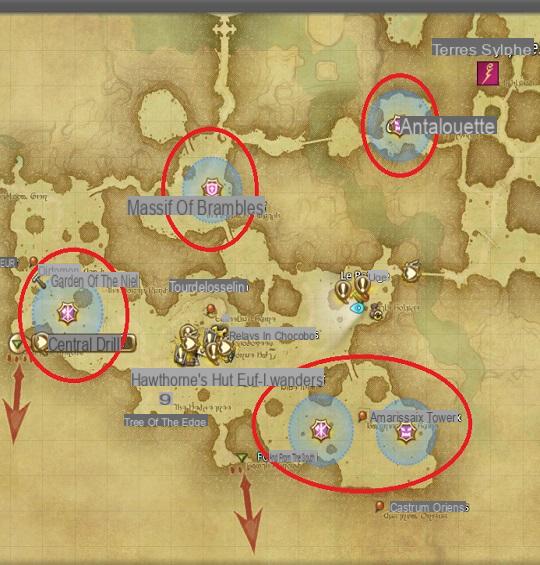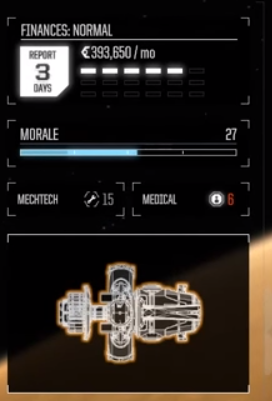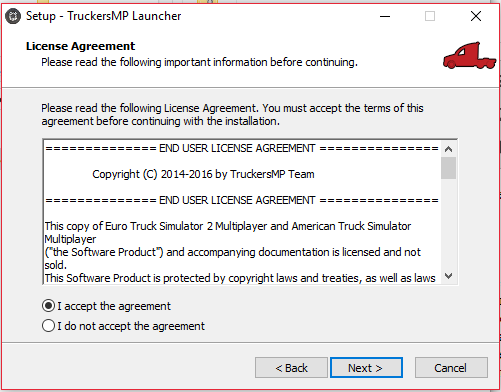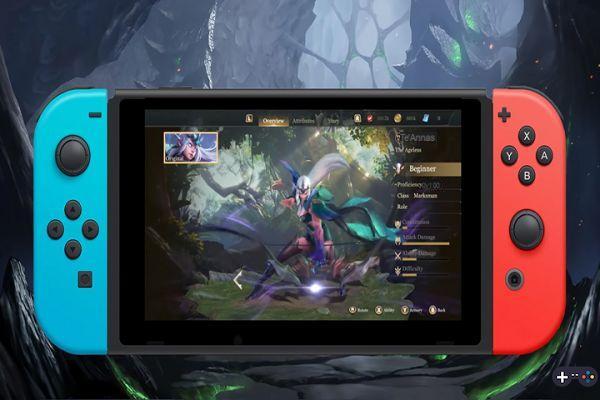Jugará Toque DOFUS en su teléfono inteligente o tablet, realmente es tu pasión. Pero tu interfaz. y tus hechizos quedan bloqueados a la derecha. Sin embargo, algunos vídeos Youtube mostrar que la interfaz se puede colocar en bas.
La modificación puede parecer complicada, pero sin embargo es muy simple ! Te acompañamos en tu planteamiento para mejorar tu experiencia de juego.
 |
 |
ATENCIÓN : Si no está seguro de sí mismo y tiene dudas sobre las capacidades de su dispositivo, hacer una copia de seguridad préalable de tus datos los más importantes antes de emprender este proceso.
Cambiar la interfaz en Android sin root
Comience descargando "Minimal ADB and Fastboot" en su computadora.
Ejecute el archivo, continúe con su instalación, busque la carpeta de instalación (normalement « C:Archivos de programa (x86)Minimal ADB y Fastboot ») et déjala abierta.
En su dispositivo Android, abra el Parámetros, e ir a información sistema (o  « Acerca del teléfono (o dispositivo) ").
prensa 7 veces en "Número de versión" o "Número de compilación" para desbloquear las Opciones de desarrollador.
En el " Opciones de desarrollador ", Revisa la caja Depuración de USB.
Una vez realizadas estas acciones, conecta tu dispositivo a tu pc con su cable USB.
En tus " BAD mínima y Fastboot " abierto cmd-aquí (haciendo doble clic sobre él).
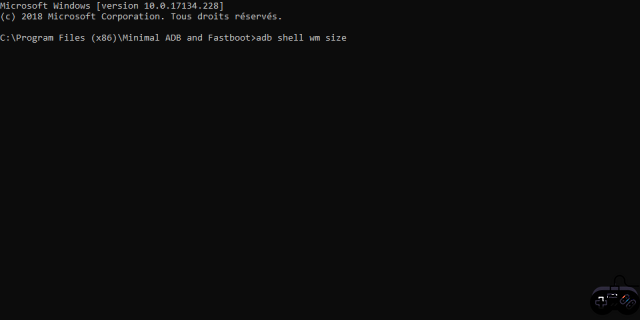
Una vez en esta pantalla, escribe el siguiente comando:
adb shell wm tamaño
Este comando le permite conocer la resolución de su dispositivo. Para mover la interfaz, deberá cambiar su resolución a una resolución de 4:3. Sin embargo, no debe alejarse demasiado de su resolución original para evitar errores.
Algunos ejemplos :
Si su resolución base es 720x1280, puede cambiarlo a la resolución 768x1024.
adb shell wm tamaño 768x1024
Si su resolución base es 900x1440, puede cambiarlo a la resolución 960x1280.
adb shell wm tamaño 960x1280
Si su resolución base es 1080x1920, puede cambiarlo a la resolución 1050x1400.
adb shell wm tamaño 1050x1400
Otras resoluciones 4:3 utilizables (hay muchas más, estas son solo un ejemplo):
| 600x800 | 750x900 | 1200x1600 |
Si encuentra que su interfaz está demasiado ampliada o demasiado alejada, también puede cambiar la densidad de esta última, con el siguiente comando:
adb shell wm densidad
Cuanto más alto sea el valor, más se ampliará la pantalla. Si encuentra un error en este paso, vuelva a la densidad original.
Para volver a su configuración básica, simplemente escriba los siguientes comandos:
restablecimiento del tamaño de adb shell wm
Adb shell wm densidad
Cambiar la interfaz en Android con root
Si tu dispositivo está rooteado, solo necesitas instalar la aplicación " Cambio de pantalla desde Play Store y cambie su resolución, siguiendo los consejos de resolución dados anteriormente.
¡Ahora puedes jugar con la interfaz que elijas! Si encuentra un error, siempre puede volver a su resolución base. Si los errores persisten, puede restablecer su teléfono con adb con el siguiente comando:
Recuperación de reinicio de adb
Y una vez en el menú de recuperación, elige borrar tu perfil (wipe data user).